Noten eingeben
Sofern Sie oben das Halbjahr vorgewählt haben, wird Ihnen durch die rote Hintergrundfarbe angezeigt, welche Noten Sie bearbeiten müssen. Zwei Striche im Notenfeld bedeuten, dass die Schülerin oder der Schüler dieses Fach nicht belegt hat.
Bitte beachten Sie, dass eine Note erst in die Datenbank gespeichert wird, wenn Sie das entsprechende Feld verlassen und durch Mausklick in ein anderes Feld wechseln . Ein Klicken auf "Notendatei speichern und schließen" speichert nur die schon in der Datenbank abgelegten Noten. Sie erkennen an der Hintergrundfarbe des Feldes, ob eine Note in der Datenbank eingetragen ist: Links vor und rechts nach dem Speichern.
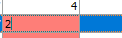

Sie haben verschiedene Möglichkeiten, die Noten einzugeben, indem Sie entsprechend filtern.
- Sie haben eine Klassenleitung und wollen personenbezogen alle Leistungen eingeben? Dies ist die Normaleinstellung. Sie brauchen also nur das Halbjahr zu wählen (lediglich in der Kursstufe gibt es 4 Halbjahre) und können alle Schülerinnen und Schüler der Reihe nach bearbeiten. (Abbildung 1 bzw. 3)
- Sie haben Schülerinnen und Schüler in mehreren Fächern und möchten diese Fächer nacheinander für alle Schülerinnen und Schüler eingeben? Filtern Sie, indem Sie das entsprechende Fachkürzel wählen, das aktuell bearbeitet werden soll. (Abbildung 2 im Kursstufenmodus)
- Möchten Sie schnell noch nach einer bestimmten Person suchen? In der Tabellenüberschrift können Sie auch einfach beginnen den gesuchten Begriff einzugeben. Dann wird der Filter automatisch aktiviert. (Abbildung 4) Oder Sie nutzen die Volltextsuche.
- Schließen Sie Ihre Arbeit am Ende mit "Notendatei speichern und schließen" ab.

Abbildung 1
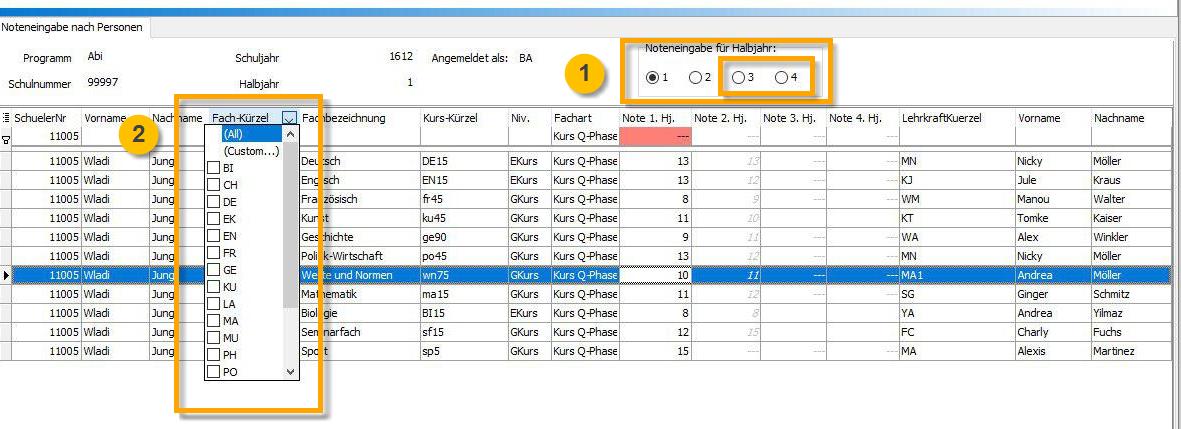
Abbildung2

Abbildung 3
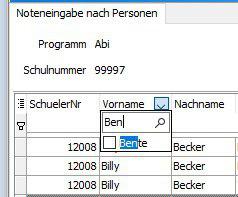
Abbildung 4